
麒麟操作系统

麒麟操作系统

闪电家修
 135
135
2023-03-28 18:17:20
小伙伴们在使用电脑的时候用到的电脑系统基本都是win7、win10这两个,不过这两个系统都是国外的,那么我国有没有自己的电脑系统呢?答:有的.我国的麒麟操作系统就是非常好用的系统,下面就给大家带来优麒麟操作系统安装教程.
一、制作启动盘
1.下载系统镜像,进入优麒麟官网下载系统镜像并检查 MD5 值。
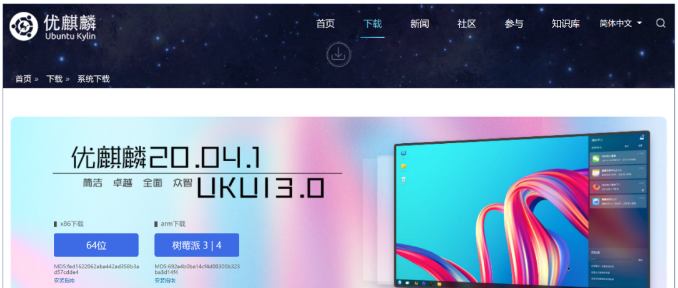 2.准备一个可格式化且大于8G的U盘,将U盘接入系统。
2.准备一个可格式化且大于8G的U盘,将U盘接入系统。
3.运行 Rufus 软件,在“引导类型选择”下拉列表中选择“镜像文件(请选择)”,然后选择已下载的 ISO 镜像文件。
4.选择分区类型。分区类型根据主板进行选择,默认为 MBR,是针对传统BIOS模式的,而GPT 分区是针对 UEFI 模式的,如果你的是预装
Windows 系统的品牌机,则一般选择 GPT 方案。当前启用的是 BIOS 还是 UEFI,可以在主板设置里查看和选择。
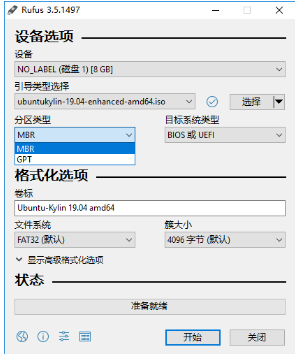 5.其余设置使用默认值,点击“开始”。在弹出的“检测到 ISOHybrid 镜像”提示框中选择“以 ISO
5.其余设置使用默认值,点击“开始”。在弹出的“检测到 ISOHybrid 镜像”提示框中选择“以 ISO
镜像模式写入(推荐)”,在“数据会丢失”提示框中选择“是”。
6.开始制盘过程,等进度条完成后,启动盘制作成功。
二、启动盘引导
将制作好的启动盘接入电脑,按下电源后,在加载界面通过提示的快捷键进入引导菜单。根据电脑的主板、品牌及型号的不同,进入引导菜单的快捷键也不一样,快捷键通常为。进入引导菜单后,可通过上下键选择接入的U盘启动盘,按Enter键确认。
 三、系统安装
三、系统安装
1.设置系统语言,根据使用需求选择语言。选择“安装Ubuntu Kylin ”进入安装程序。(也可选择“试用 Ubuntu Kylin
”,进行试用体验后再进行安装)。
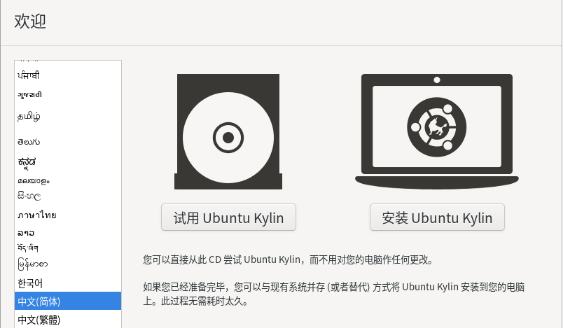 2.设置系统键盘布局。
2.设置系统键盘布局。
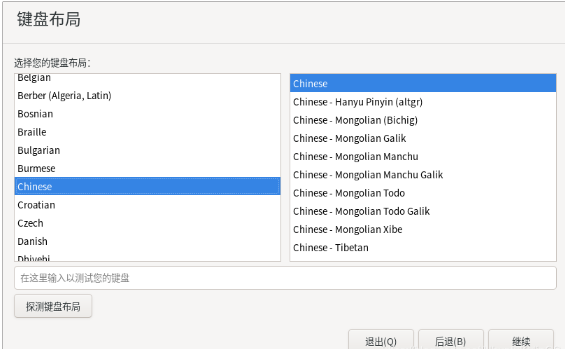 3.设置安装时更新和其他软件方式。如果已联网,并勾选“安装 Ubuntu Kylin 时下载更新”,系统安装将花费更多时间,约需要1小时。
3.设置安装时更新和其他软件方式。如果已联网,并勾选“安装 Ubuntu Kylin 时下载更新”,系统安装将花费更多时间,约需要1小时。
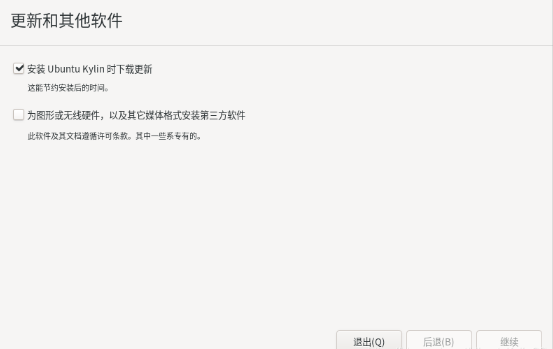 4.设置系统安装类型。如需要全盘安装,可直接选择“清除整个磁盘并安装Ubuntu Kylin
4.设置系统安装类型。如需要全盘安装,可直接选择“清除整个磁盘并安装Ubuntu Kylin
”,单击“现在安装”继续。此处会弹出磁盘格式化警告框,选择“继续”即可。
 5.设置系统时区。
5.设置系统时区。
 6.设置登录用户名和密码,用户名要求以小写字母开头。
6.设置登录用户名和密码,用户名要求以小写字母开头。
 7.接下来就是约二十分钟的系统安装时间,请耐心等待。
7.接下来就是约二十分钟的系统安装时间,请耐心等待。
 8.提示系统安装完毕后,点击“现在重启”,在关机动画界面根据提示,退出安装介质并按“Enter”键继续,重启后即可成功进入优麒麟系统。
8.提示系统安装完毕后,点击“现在重启”,在关机动画界面根据提示,退出安装介质并按“Enter”键继续,重启后即可成功进入优麒麟系统。
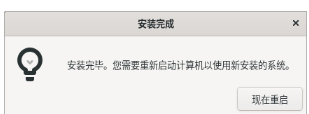 以上就是优麒麟操作系统安装教程,希望能帮助到大家。
以上就是优麒麟操作系统安装教程,希望能帮助到大家。










